Cómo cambiar el rol de un participante en la reunión de Microsoft Teams
Puede usar Microsoft Teams para organizar reuniones con sus colegas, agregar varios asistentes y asignar roles a cada participante. De esa manera, puede determinar quién puede hacer qué en la reunión. Pero, ¿qué sucede si desea cambiar el rol de alguien antes de una reunión o mientras se lleva a cabo una reunión? Bueno, Microsoft Teams también permite esta personalización. Puede cambiar el rol de una persona en la reunión de Microsoft Teams(Microsoft Teams Meeting) .
Cambiar el rol de un participante en la reunión de Microsoft Teams(Microsoft Teams Meeting)
Si desea cambiar el rol de usuario y los permisos(user role & permissions) de alguien en Microsoft Teams, puede hacerlo-
- Antes de una reunión
- Mientras una reunión está en curso
Veamos cómo.
1] Antes de una reunión
Deberá enviar la invitación a la reunión antes de poder asignar roles a los participantes de la reunión.
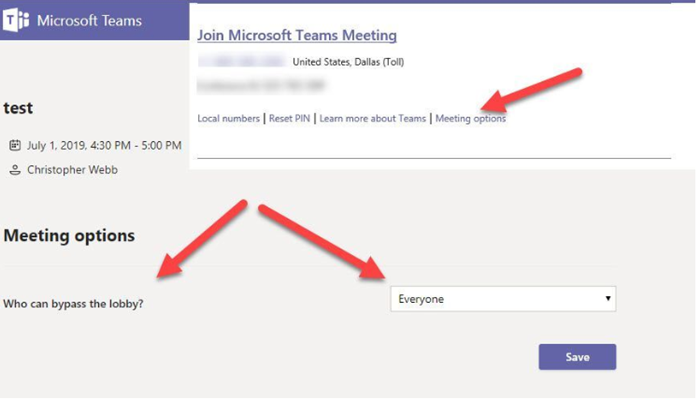
[Fuente de la imagen: Microsoft]
Una vez que haya hecho eso, vaya a Calendario(Calendar) , haga clic en la reunión que acaba de crear y seleccione ' Opciones de reunión(Meeting Options) '.
Cuando lo haga, aterrizará en una página web, donde verá algunas opciones en '¿Quién puede presentar?' (‘Who can present?’ )como sigue,
- Todos(Everyone) : cualquier persona(Anyone) que tenga acceso al enlace de la reunión puede unirse a la reunión como presentador.
- Personas en mi organización(People in my organization) : solo las personas que trabajan en su organización podrán ser presentadores, mientras que los participantes se unirán como asistentes.
- Personas específicas(Specific people) : solo las personas seleccionadas entre los invitados serán presentadores. El resto se sumará como asistentes.
- Solo yo(Only me) : solo el organizador será un presentador. Todos los demás participantes se unirán como asistentes.
Entonces, básicamente, hay dos roles para elegir: Presentador(Presenter) y Asistente(Attendee) . Los presentadores pueden hacer casi cualquier cosa que sea necesario hacer en una reunión, mientras que el rol de Asistente(Attendee) está más controlado.
2] Mientras la reunión está en progreso

Vaya al botón ' Calendario de reuniones(Calendar Meetings) ', haga clic en la reunión y seleccione ' Opciones de reunión(Meeting Options) '. Use el menú desplegable para '¿Quién puede presentar?' (‘Who can present?’)para seleccionar un nuevo presentador. (si la reunión es periódica, cualquier cambio que realice en Opciones de reunión(Meeting) se aplicará a todas las reuniones).
A continuación, haga clic en ' Mostrar participantes(Show participants) ' en los controles de la reunión para ver una lista de las personas en la reunión.
Luego, pase el cursor del mouse sobre el nombre de la persona cuyo rol desea cambiar y haga clic en ' Más opciones(More options) ' (visible como 3 puntos horizontales).

A partir de entonces, de la lista de opciones que se muestra, seleccione
- hacer un presentador
- Hacer un asistente.
De esta manera, puede elegir cambiar el rol de alguien en la reunión de Microsoft Teams(Microsoft Teams Meeting) .
Lea(Read next) a continuación: Cómo cambiar el rol de miembro y eliminar un miembro en Microsoft Teams(switch Member Role and remove a Member in Microsoft Teams) .
Related posts
Cómo grabar una reunión de equipos de Microsoft
Cómo crear un enlace de reunión de Microsoft Teams
Cómo agregar Zoom a Microsoft Teams
Como instalar Microsoft Teams en Linux and macOS
Cómo alabar a alguien en Microsoft Teams en su trabajo bien hecho
Cómo difuminar el fondo en Microsoft Teams meeting
Cómo usar las características personales en Microsoft Teams
Microsoft Equipos Calendario encuentra o no está mostrando
REVISIÓN: Microsoft Teams no puede cargar o enviar imágenes en el chat
Microsoft Teams para permitir a los usuarios unirse a las reuniones con dos monitores
Microsoft Teams Free version es una gran alternativa para flojar
Te estás perdiendo, pídale a su administrador que habilite Microsoft Teams
Cómo restaurar el borrado Teams and Channels en Microsoft Teams
Cómo usar Share Tray en Microsoft Teams a share content en las reuniones
Cómo corregir el error Microsoft Teams ERROR code 500 en Windows 11/10
Fix Microsoft Teams Tema de uso alto memory and CPU
Microphone no funciona en Microsoft Teams en Windows 10
¿Cómo crear un Poll en Microsoft Teams?
Cómo silenciar todos los participantes micrófono en Microsoft Teams
Cómo enviar Urgent or Important Message en Microsoft Teams
